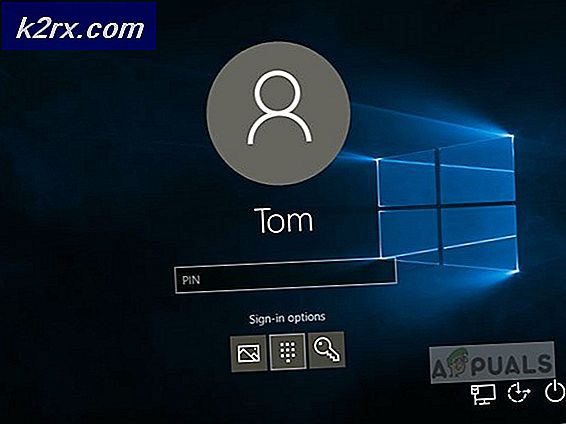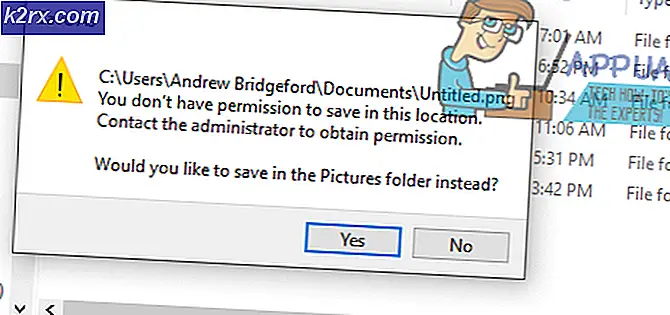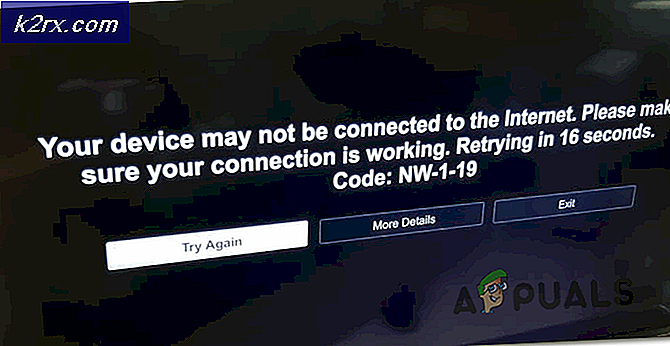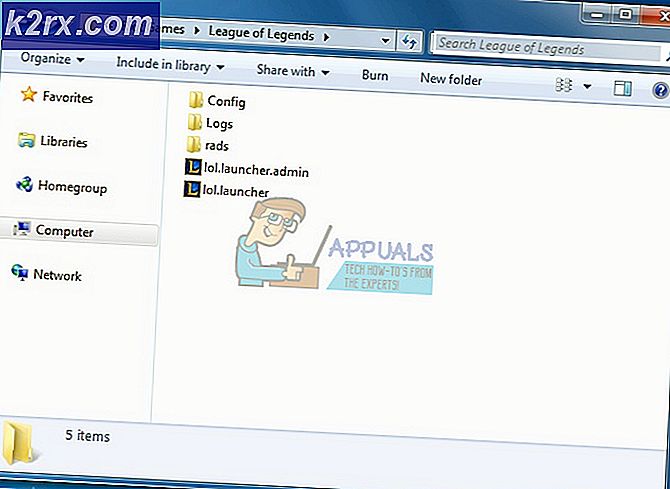แก้ไข: ปัญหาเกี่ยวกับการเชื่อมต่อเนื่องจาก WPD ขัดข้อง (2/22/2016)
ผู้ใช้ Windows 7, Windows 8 / 8.1 และ Windows 10 หลายรายรายงานว่า Windows ไม่สามารถรับรู้อุปกรณ์ที่ใช้ MTP ได้ ปัญหานี้เกิดขึ้นหลังจากที่ผู้ใช้ติดตั้งการปรับปรุง Windows ที่ไม่จำเป็นและไม่มีเอกสาร Microsoft - WPD - 2/22/2016 12:00:00 AM - 5.2.5326.4762 หลังจากติดตั้งโทรศัพท์และอุปกรณ์พกพาที่ใช้ MTP รวมทั้ง Android และ Windows มาร์ทโฟนไม่สามารถตรวจพบได้อย่างถูกต้องใน Windows 10
Microsoft ออกโปรแกรมควบคุมจาก Windows Update ในวันเดียวกันทันทีที่ทราบปัญหานี้ แต่ถ้าคุณได้ติดตั้งการปรับปรุงนี้ไว้แล้วคุณสามารถใช้ตัวแก้ไขปัญหาไดรเวอร์ของ Microsoft เพื่อแก้ไขปัญหานี้ได้ นอกจากนี้คุณสามารถย้อนกลับโปรแกรมควบคุมเพื่อเอาออกจากระบบและป้องกันไม่ให้ติดตั้งใหม่
วิธีที่ 1: การใช้โปรแกรมแก้ไขปัญหาของไดร์เวอร์
Microsoft ได้พัฒนาตัวแก้ไขปัญหาไดรเวอร์เพื่อแก้ไขปัญหาในระบบปฏิบัติการที่ได้รับผลกระทบ
- ดาวน์โหลด Windows Troubleshooter จาก ที่นี่ และดับเบิลคลิกเพื่อเปิดใช้งาน
- คลิก ค้นหาวิธีแก้ปัญหาหรือแก้ปัญหาสำหรับปัญหาใหม่ 108018 และคลิก ถัดไป
- เครื่องมือแก้ปัญหาจะค้นหาข้อผิดพลาดของโปรแกรมควบคุมและหากได้รับการตรวจพบคุณจะเห็นหน้าจอแจ้งข้อมูลเกี่ยวกับปัญหาใหม่ 108018
- คลิก ปิด เพื่อออกจากเครื่องมือแก้ปัญหาจากนั้นลองเชื่อมต่ออุปกรณ์ MTP ของคุณอีกครั้ง
วิธีที่ 2: การดำเนินการคืนค่าระบบ
ในการดำเนินการ คืนค่าระบบ คุณต้องตั้งค่าด้วยจุดคืนค่าก่อนหน้าที่พร้อมใช้งาน
PRO TIP: หากปัญหาเกิดขึ้นกับคอมพิวเตอร์หรือแล็ปท็อป / โน้ตบุ๊คคุณควรลองใช้ซอฟต์แวร์ Reimage Plus ซึ่งสามารถสแกนที่เก็บข้อมูลและแทนที่ไฟล์ที่เสียหายได้ วิธีนี้ใช้ได้ผลในกรณีส่วนใหญ่เนื่องจากปัญหาเกิดจากความเสียหายของระบบ คุณสามารถดาวน์โหลด Reimage Plus โดยคลิกที่นี่- กดปุ่ม Windows + R เพื่อเปิดพรอมต์ Run
- พิมพ์ rstrui ใน Command Prompt และคลิก OK
- หากมีจุดคืนค่าระบบคุณจะเห็นจุดคืนค่าระบบที่ แนะนำ หรือที่คุณสามารถเลือกได้เอง ทำตามคำแนะนำและตรวจสอบให้แน่ใจว่าระบบของคุณได้รับการกู้คืนไปยังจุดก่อน วันที่ 8 มีนาคม เมื่อมีการเปิดใช้การอัปเดต
- เมื่อระบบของคุณกลับมาออนไลน์ลองเชื่อมต่ออุปกรณ์ MTP ของคุณเพื่อยืนยันว่าปัญหาได้รับการแก้ไขหรือไม่
วิธีที่ 3: การย้อนกลับไดรเวอร์อุปกรณ์
- เชื่อมต่ออุปกรณ์ที่ใช้ MTP เข้ากับพีซีของคุณ
- กด Windows + X และเลือก Device Manager คุณสามารถกดปุ่ม WIN + R เพื่อเปิดกล่องโต้ตอบเรียกใช้พิมพ์ devmgmt.msc และคลิก ตกลง ถ้าคุณได้รับพร้อมท์สำหรับสิทธิ์ของผู้ดูแลระบบสำหรับการกระทำนี้ให้สิทธิ์
- มองหาอุปกรณ์ที่มีเครื่องหมายอัศเจรีย์สีเหลืองหรือสีแดงอยู่ข้างๆ ควรมีชื่อของโทรศัพท์หรืออุปกรณ์ MTP เครื่องอื่น
- คลิกขวาที่อุปกรณ์และเลือก Update Driver Software
- เลือก เรียกดูคอมพิวเตอร์สำหรับซอฟต์แวร์ไดรเวอร์ แล้วเลือก ให้ฉันเลือกจากรายการไดรเวอร์ที่พร้อมใช้งานในคอมพิวเตอร์ของฉัน
- เลือก อุปกรณ์เคลื่อนที่ หรือชื่อของอุปกรณ์ถ้ามีและเลือก แสดงฮาร์ดแวร์ที่เข้ากันได้ คลิก ถัดไป
- หลังจากติดตั้งไดรเวอร์แล้วรีบูตเครื่องพีซีเชื่อมต่ออุปกรณ์ของคุณและตรวจสอบว่า Windows สามารถตรวจพบได้หรือไม่
เพื่อป้องกันไม่ให้โปรแกรมควบคุมติดตั้งใหม่ทำตามขั้นตอนเหล่านี้
- เปิดเมนู Start แล้วพิมพ์ cmd คลิกขวาที่ไอคอน Run as Administrator คุณควรให้การควบคุม UAC หากได้รับพร้อมท์ นอกจากนี้คุณยังสามารถกด Win + X และเลือก Windows Powershell (Admin)
- พิมพ์ pnputil.exe -e แล้วกด Enter นี้จะแสดงรายการของโปรแกรมควบคุมที่ติดตั้งทั้งหมด
- เลื่อนดูรายการและค้นหารายการที่ตรงกับตัวอย่างด้านล่าง จดชื่อไฟล์. inf ที่เกี่ยวข้อง ควรมีบางอย่างเช่น oemXX.inf ด้วยตัวเลขหนึ่งหรือสองหลักหลังจาก oem และมีวันที่และเวอร์ชันของโปรแกรมควบคุมดังที่แสดงไว้ที่นี่
- พิมพ์ pnputil.exe -d oemXX.inf โดยที่ XX คือหมายเลขในชื่อไฟล์ดังแสดงในตัวอย่างด้านบน กด Enter และโปรแกรมควบคุมที่ผิดพลาดจะถูกนำออกจากระบบของคุณ
PRO TIP: หากปัญหาเกิดขึ้นกับคอมพิวเตอร์หรือแล็ปท็อป / โน้ตบุ๊คคุณควรลองใช้ซอฟต์แวร์ Reimage Plus ซึ่งสามารถสแกนที่เก็บข้อมูลและแทนที่ไฟล์ที่เสียหายได้ วิธีนี้ใช้ได้ผลในกรณีส่วนใหญ่เนื่องจากปัญหาเกิดจากความเสียหายของระบบ คุณสามารถดาวน์โหลด Reimage Plus โดยคลิกที่นี่